3 εύκολοι τρόποι για να περιστρέψετε μια εικόνα στα Έγγραφα Google
Miscellanea / / April 03, 2023
Συνήθως, η προσθήκη εικόνων σε οποιοδήποτε έγγραφο θα τις κάνει να εμφανίζονται ως έχουν. Και όσο μπορείς εισαγωγή και επεξεργασία εικόνων στα Έγγραφα Google, ξέρετε ότι μπορείτε να τα περιστρέψετε επίσης; Διαφορετικό από την απλή αλλαγή μεγέθους των εικόνων, η περιστροφή μιας εικόνας στα Έγγραφα Google σάς επιτρέπει να περιστρέψετε την εικόνα και να σταματήσετε σε μια γωνία της προτίμησής σας.

Οι περιστρεφόμενες εικόνες σάς βοηθούν να διορθώσετε το πρόβλημα της χρήσης μιας εικόνας με κακές γωνίες. Μπορείτε επίσης να το χρησιμοποιήσετε για να εισάγετε σπασίματα σε μεγάλα έγγραφα ή να κάνετε ορισμένες εικόνες να ξεχωρίζουν. Λοιπόν, ας δούμε τρεις τρόπους περιστροφής εικόνων στα Έγγραφα Google και πώς αυτή η δυνατότητα μπορεί να είναι χρήσιμη για την περιστροφή κειμένου σε ένα έγγραφο.
Μέθοδος 1: Περιστρέψτε μια εικόνα χρησιμοποιώντας το στοιχείο ελέγχου περιστροφής στα Έγγραφα Google
Τα Έγγραφα Google σάς επιτρέπουν να περιστρέφετε ελεύθερα μια εικόνα χρησιμοποιώντας περιστροφικό έλεγχο. Απλώς κάντε κλικ και κρατήστε πατημένο το εικονίδιο της μπλε κουκκίδας για να περιστρέψετε την εικόνα σας όπως θέλετε. Δείτε πώς.
Βήμα 1: Μεταβείτε στα Έγγραφα Google και ανοίξτε το σχετικό έγγραφο.
Ανοίξτε το Google Docs Desktop
Βήμα 2: Κάντε κλικ στην εικόνα που θέλετε να περιστρέψετε.
Βήμα 3: Μόλις εμφανιστούν οι επιλογές του μενού, κάντε κλικ στην μπλε κουκκίδα στο πάνω μέρος της εικόνας και κρατήστε πατημένο.

Βήμα 4: Στη συνέχεια, χρησιμοποιώντας τον κέρσορα, περιστρέψτε την εικόνα όπως θέλετε.
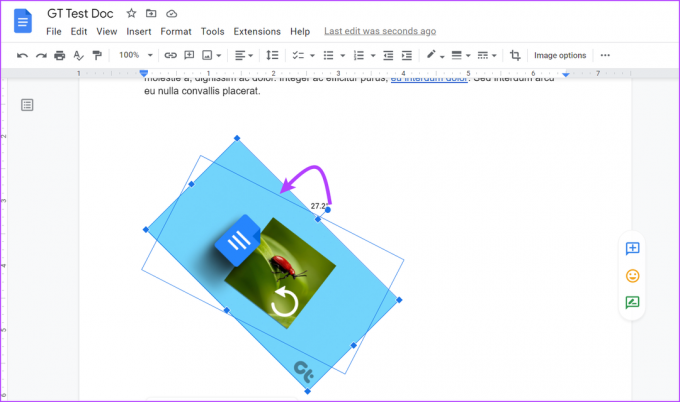
Εάν οι διαστάσεις της εικόνας είναι πολύ μεγάλες για να χωρέσουν στον τρέχοντα χώρο, τότε ενδέχεται η εικόνα να μετακινηθεί προς τα κάτω και να αφήσει κενό χώρο στη σελίδα. Εάν συμβεί αυτό, αλλάξτε το μέγεθος της εικόνας ή τακτοποιήστε ξανά το κείμενό σας ώστε να ταιριάζει γύρω από την εικόνα.
Μέθοδος 2: Χρησιμοποιήστε την επιλογή εικόνας για να περιστρέψετε τις εικόνες των Εγγράφων Google
Εάν γνωρίζετε ακριβώς σε ποια γωνία θέλετε να περιστρέψετε την εικόνα σας, η χρήση της επιλογής εικόνας μπορεί να είναι καλύτερη. Με αυτό, μπορείτε να εισάγετε ακριβείς γωνίες στις οποίες θα περιστραφεί η εικόνα σας. Έχετε επίσης την επιλογή να περιστρέψετε την εικόνα 90° από την τρέχουσα γωνία. Δείτε πώς:
Βήμα 1: Στα Έγγραφα Google, κάντε κλικ στο έγγραφο που θέλετε να επεξεργαστείτε.
Βήμα 2: Εδώ, κάντε κλικ στη σχετική εικόνα. Στη συνέχεια, κάντε κλικ στο μενού και μόλις εμφανιστούν οι επιλογές, κάντε κλικ στο «Όλες οι επιλογές εικόνας».
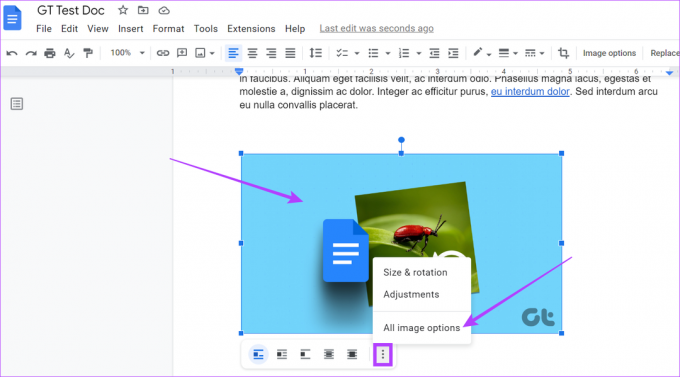
Βήμα 3: Στο μενού Επιλογές εικόνας, μεταβείτε στην ενότητα Περιστροφή και πληκτρολογήστε τον σχετικό βαθμό περιστροφής στο πλαίσιο Γωνία.
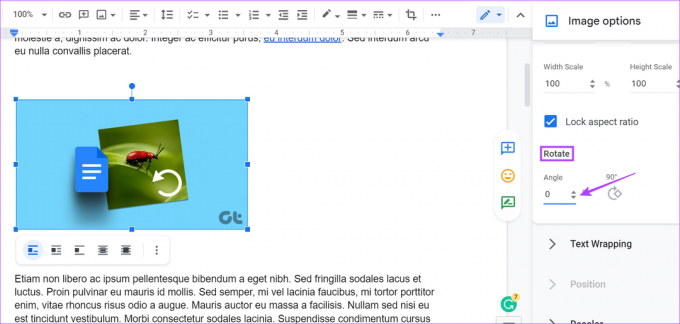
Μπορείτε επίσης να κάνετε κλικ στο 90° εάν θέλετε να περιστρέψετε την εικόνα ακριβώς κατά 90° της τρέχουσας γωνίας της.

Βήμα 4: Μόλις τελειώσετε, κάντε κλικ στο εικονίδιο x για έξοδο από τον πίνακα επιλογών εικόνας.

Η εικόνα σας έχει πλέον περιστραφεί σύμφωνα με τις προτιμήσεις σας.
Μπορείτε επίσης να περιστρέψετε μια εικόνα στα Έγγραφα Google χρησιμοποιώντας το Εργαλείο σχεδίασης. Αυτό θα σας επιτρέψει να προσθέσετε την εικόνα στο ίδιο το παράθυρο Σχέδιο και να την περιστρέψετε όπως θέλετε. Μόλις κλείσετε το παράθυρο, η εικόνα θα προστεθεί στο έγγραφό σας. Ακολουθήστε αυτά τα βήματα για να το κάνετε.
Βήμα 1: Ανοίξτε το σχετικό Έγγραφο Google και κάντε κλικ στο Εισαγωγή στη γραμμή μενού.
Βήμα 2: Στη συνέχεια, μεταβείτε στο Σχέδιο και κάντε κλικ στο Νέο.

Βήμα 3: Τώρα, στο παράθυρο Σχέδιο, μεταβείτε στη γραμμή μενού και κάντε κλικ στην εικόνα.

Βήμα 4: Προσθέστε τη σχετική εικόνα και κάντε κλικ στο Επιλογή.

Βήμα 5: Μόλις προστεθεί η εικόνα, κάντε κλικ στην εικόνα για να την επισημάνετε.

Βήμα 6: Στη συνέχεια, κάντε κλικ στις Ενέργειες και μετακινηθείτε προς τα κάτω για να επιλέξετε Περιστροφή.
Βήμα 7: Εδώ, επιλέξτε τη σχετική επιλογή για να περιστρέψετε την εικόνα σας.

Μπορείτε επίσης να χρησιμοποιήσετε τη λαβή περιστροφής για να περιστρέψετε την εικόνα.
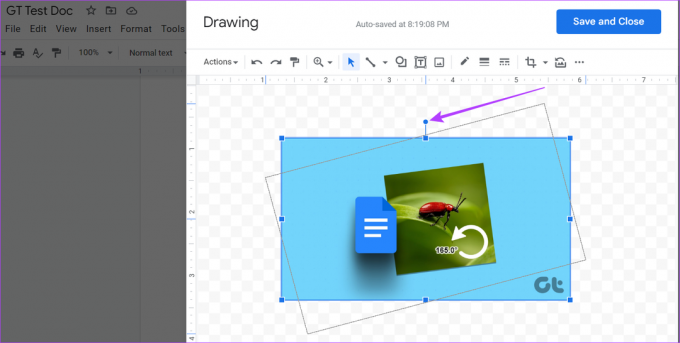
Βήμα 8: Κάντε κλικ στο «Αποθήκευση και κλείσιμο» για να αποθηκεύσετε τις αλλαγές σας και να βγείτε από το παράθυρο Σχέδιο.

Αυτό θα προσθέσει αυτόματα την περιστρεφόμενη εικόνα στο έγγραφό σας.
Μπόνους: Τρόπος περιστροφής κειμένου στα Έγγραφα Google
Εκτός από τις εικόνες, τα Έγγραφα Google σάς επιτρέπουν επίσης να περιστρέφετε το κείμενό σας στο πλάι, προς τα πάνω ή προς τα κάτω. Αυτό μπορεί να σας φανεί χρήσιμο εάν εργάζεστε με γλώσσες που διαβάζουν διαφορετικά ή θέλετε να ταρακουνήσετε τα πράγματα στο έγγραφό σας. Ακολουθήστε αυτά τα βήματα.
Βήμα 1: Ανοίξτε το σχετικό Έγγραφο Google και κάντε κλικ στο Εισαγωγή στη γραμμή μενού.
Βήμα 2: Εδώ, κάντε κλικ στο Σχέδιο και επιλέξτε Νέο.

Βήμα 3: Τώρα, μεταβείτε στη γραμμή μενού και κάντε κλικ στο Πλαίσιο κειμένου.
Βήμα 4: Εισαγάγετε το πλαίσιο κειμένου στο παράθυρο σχεδίασης. Στη συνέχεια, κάντε κλικ στο πλαίσιο κειμένου και ξεκινήστε να πληκτρολογείτε.

Βήμα 5: Κάντε κλικ στη λαβή περιστροφής και περιστρέψτε το κείμενο όπως θέλετε.

Βήμα 6: Κάντε κλικ στο «Αποθήκευση και Κλείσιμο».

Μόλις τελειώσετε, το περιστρεφόμενο κείμενο θα προστεθεί στο έγγραφό σας. Εάν θέλετε να αλλάξετε ή να περιστρέψετε ξανά το κείμενο, απλώς κάντε κλικ σε οποιοδήποτε σημείο του κειμένου και επιλέξτε Επεξεργασία. Αυτό θα ανοίξει ξανά το παράθυρο Σχέδιο, επιτρέποντάς σας να επεξεργαστείτε το κείμενό σας.
Συχνές ερωτήσεις για την περιστροφή εικόνας στα Έγγραφα Google
Ναι μπορείς αναστροφή εικόνων στα Έγγραφα Google. Διαφορετικά από την περιστροφή, η αναστροφή μιας εικόνας σάς επιτρέπει να δημιουργήσετε το αντίγραφο καθρέφτη μιας εικόνας. Για να το κάνετε αυτό, μεταβείτε στην επιλογή Εισαγωγή > Σχέδιο > Νέο. Μόλις ανοίξει το παράθυρο Σχέδιο, προσθέστε την εικόνα. Στη συνέχεια, χρησιμοποιώντας το μενού Ενέργεια, γυρίστε την εικόνα όπως θέλετε.
Ναι, είναι δυνατή η αναδίπλωση κειμένου γύρω από εικόνες στα Έγγραφα Google. Στο έγγραφό σας, κάντε κλικ στην εικόνα και μόλις εμφανιστούν οι επιλογές του μενού, επιλέξτε πώς θέλετε να τυλιχθεί το κείμενο γύρω από την εικόνα.
Περιστρέψτε τις εικόνες σας
Ενώ τα Έγγραφα Google είναι ένα εξαιρετικά χρήσιμο εργαλείο, οι εκτεταμένες λειτουργίες του απαιτούν μερικές φορές λίγες περισσότερες πληροφορίες για να μπορέσετε να τις χρησιμοποιήσετε σωστά. Έτσι, ελπίζουμε ότι αυτό το άρθρο σας βοήθησε να κατανοήσετε καλύτερα πώς μπορείτε να περιστρέψετε μια εικόνα στα Έγγραφα Google χρησιμοποιώντας αυτές τις δυνατότητες.
Μπορείτε επίσης να δείτε το άρθρο μας για να μάθετε πώς να περικόψετε μια εικόνα σε κύκλο χρησιμοποιώντας τα Έγγραφα Google.
Τελευταία ενημέρωση στις 13 Μαρτίου 2023
Το παραπάνω άρθρο μπορεί να περιέχει συνδέσμους συνεργατών που βοηθούν στην υποστήριξη της Guiding Tech. Ωστόσο, δεν επηρεάζει τη συντακτική μας ακεραιότητα. Το περιεχόμενο παραμένει αμερόληπτο και αυθεντικό.



